Ось ви і вирішили скористатися додатковим захистом свого комп'ютера. Вітаю. Ви зробили правильний вибір. Як говорилося раніше програми-пісочниці преднозначени для фільтрації трафіку і даних з браузерів і інших програм, запущених в ній. Програма є умовно безкоштовної - тобто протягом 30 днів вона працює як платна версія, а з 31-го дня вже при кожному запуску буде видавати вікно з пропозицією купити її, але через 5 секунд (буде відлік часу) можна вікно закрити і продовжувати працювати як з платною версією. Отже приступимо:
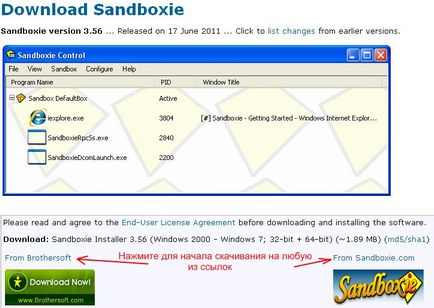
- Запустіть скачала програму. При установці виберіть українську мову (Russia). Після установки у вас на робочому столі з'явитися значок програми:
- Счелкніте по ньому 2 рази (для запуску програми). З'явиться вікно програми - натисніть правою кнопкою по пісочниці DefaultBox - Запустити в пісочниці - Запустити будь-яку програму
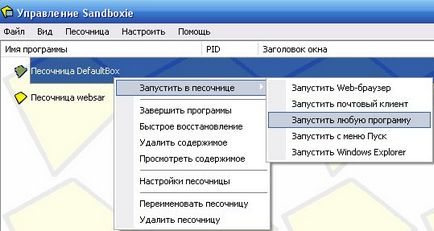
Або через панель запущених програм (справа внизу, біля годинника) натисніть по значку програми правою кнопкою миші - Defaultbox - Запустити будь-яку програму
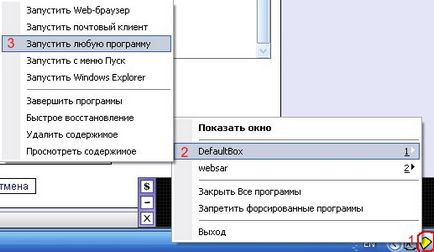

Все, програма запущена через SandBoxне представляє небезпеки і можна робити в ній що завгодно. Взагалі раджу в налаштуваннях поставити виділення запущеної програми в пісочниці яким-які кольори (як показано на малюнку вище). Для цього в головному вікні програми натисніть правою кнопкою по пісочниці і виберіть Установки пісочниці.
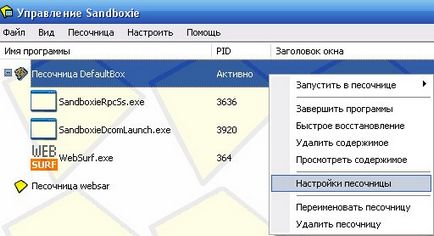
Поставте галочку навпроти Відображати кордон навколо вікна і натисніть OK.
